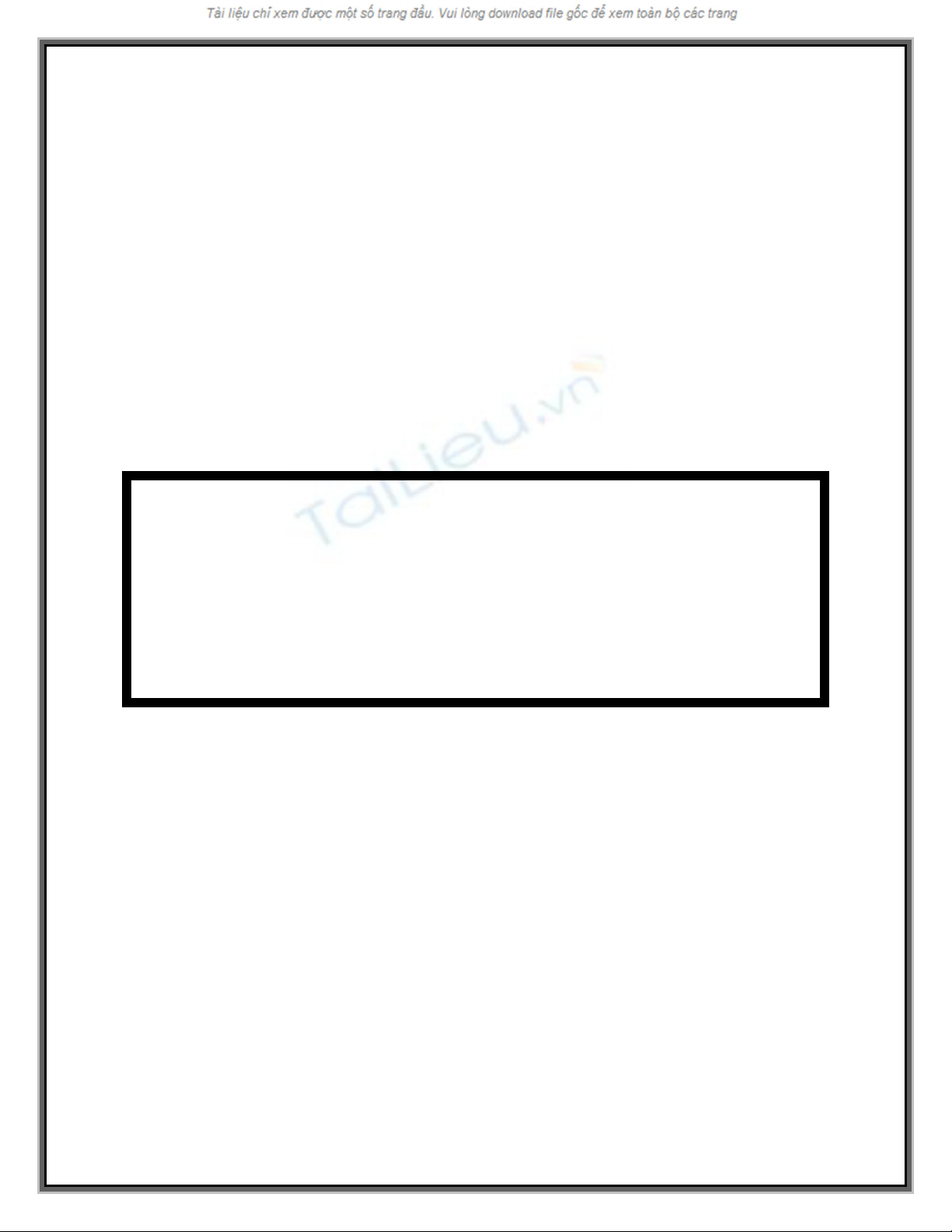
Cách đơn giản tạo địa
chỉ mail Outlook.com
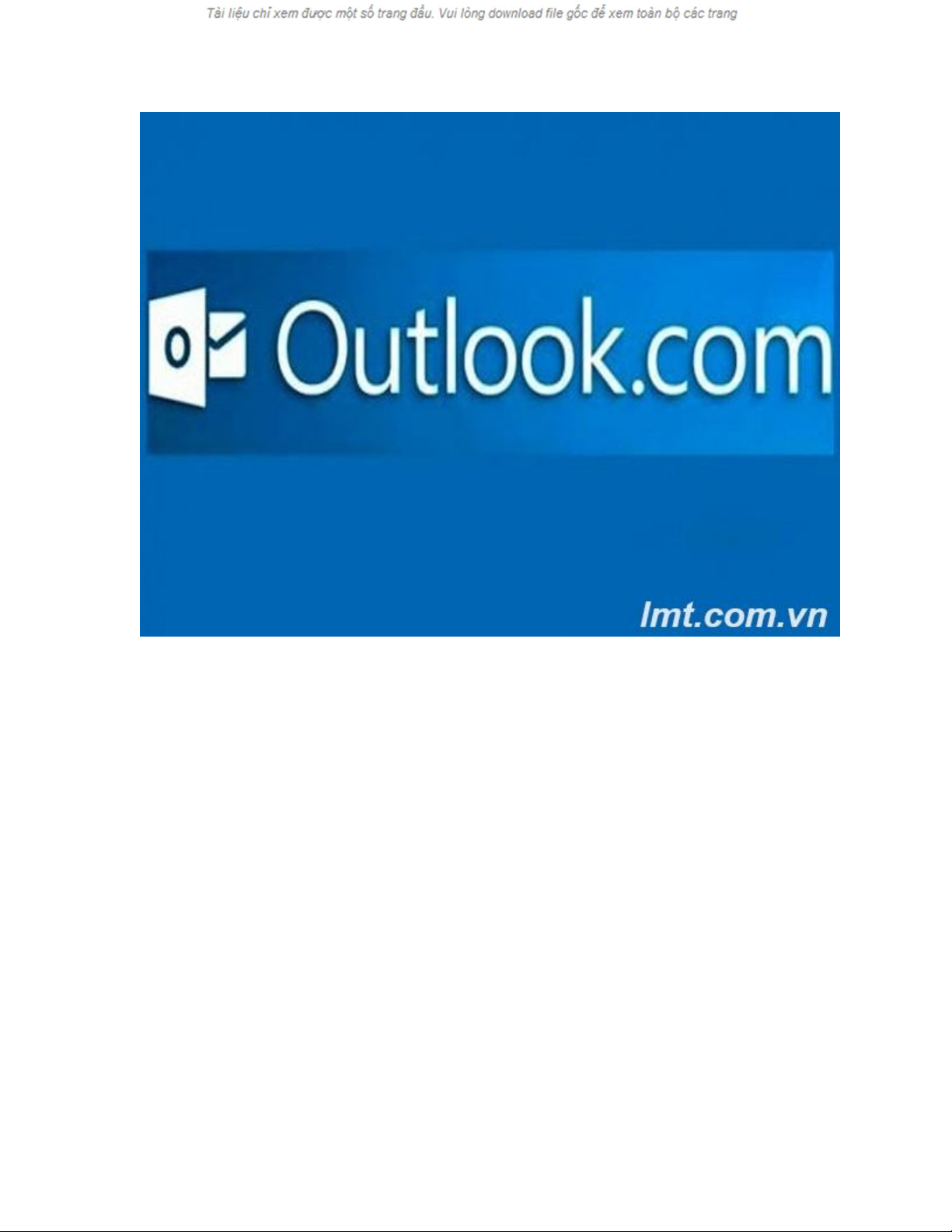
Cách đơn giản tạo địa chỉ mail Outlook.com
Dịch vụ email mới hứa hẹn có nhiều tính năng thú vị của Microsoft.
LmtGroup chúng tôi xin giới thiệu với bạn đọc các bước đơn giản giúp bạn
tạo tài khoản Outlook.com một cách chính xác nhất.
Bước 1: Đăng nhập tài khoản Hotmail. Từ menu “Options” xổ xuống từ góc
trên cùng bên phải, chọn “Upgrade to Newmail.com”.
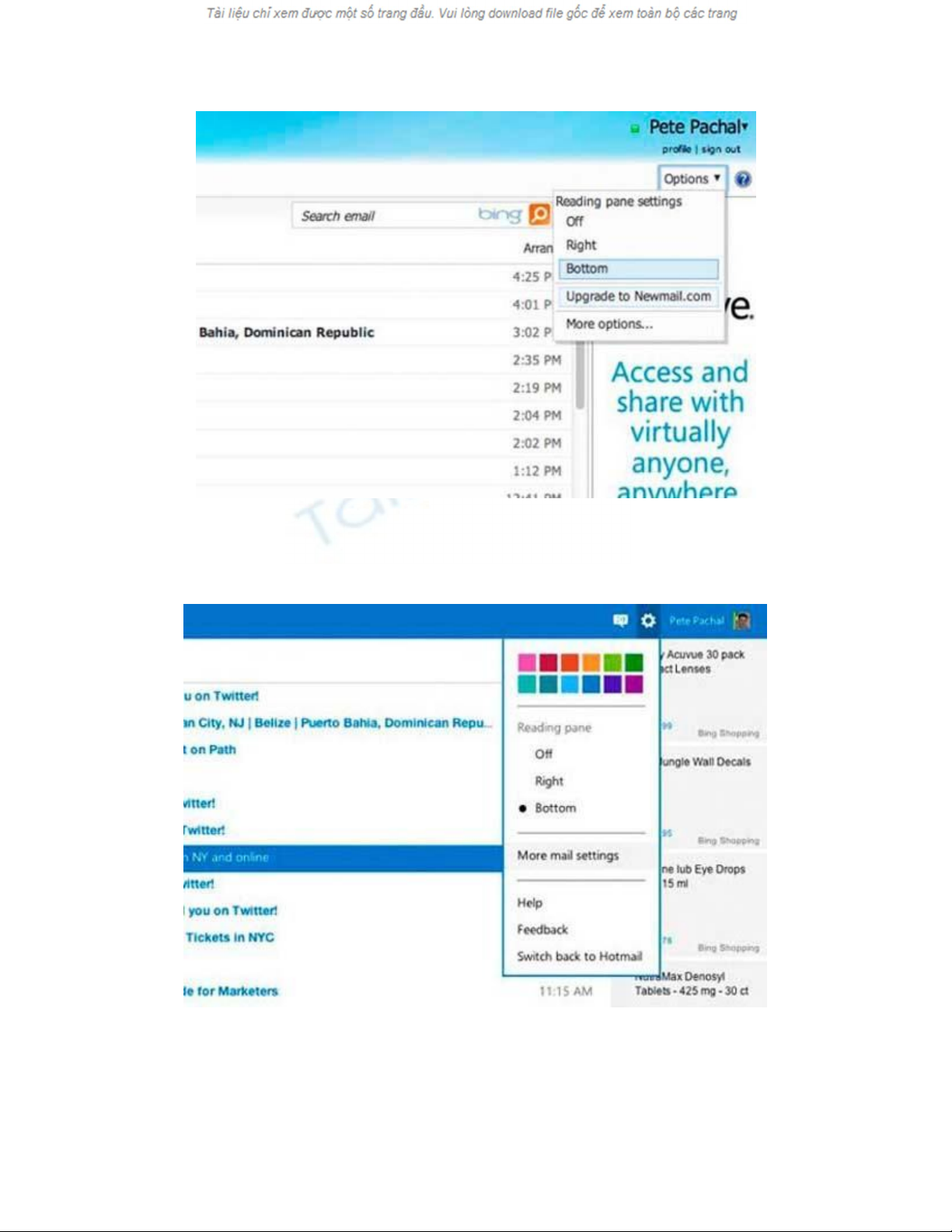
Bước 2: Sau khi đã vào được Outlook, nhấn vào biểu tượng Settings hình
“bánh răng”. Trong trình đơn xổ xuống, chọn “More mail settings”.



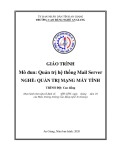

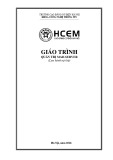
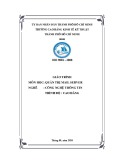


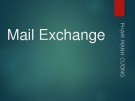

![Giáo trình Lý thuyết PowerPoint: Trung tâm Tin học MS [Chuẩn Nhất]](https://cdn.tailieu.vn/images/document/thumbnail/2025/20250911/hohoainhan_85/135x160/42601757648546.jpg)
![Bài giảng Tin học cơ bản 2 [Mới nhất]](https://cdn.tailieu.vn/images/document/thumbnail/2025/20250814/kimphuong1001/135x160/41591755162280.jpg)

![Bài giảng Tin học đại cương Trường Đại học Tài chính – Marketing [Mới nhất]](https://cdn.tailieu.vn/images/document/thumbnail/2025/20250806/kimphuong1001/135x160/15131754451423.jpg)
![Bài giảng Nhập môn điện toán Trường ĐH Bách Khoa TP.HCM [Mới nhất]](https://cdn.tailieu.vn/images/document/thumbnail/2025/20250806/kimphuong1001/135x160/76341754473778.jpg)




![Bài giảng Tin học căn bản Microsoft PowerPoint: Chương 4 [Mới Nhất]](https://cdn.tailieu.vn/images/document/thumbnail/2025/20250730/kimphuong1001/135x160/18741753847943.jpg)

![Bài giảng Tin học căn bản: Chương 2 - Microsoft Word [Mới Nhất]](https://cdn.tailieu.vn/images/document/thumbnail/2025/20250730/kimphuong1001/135x160/44421753847945.jpg)



